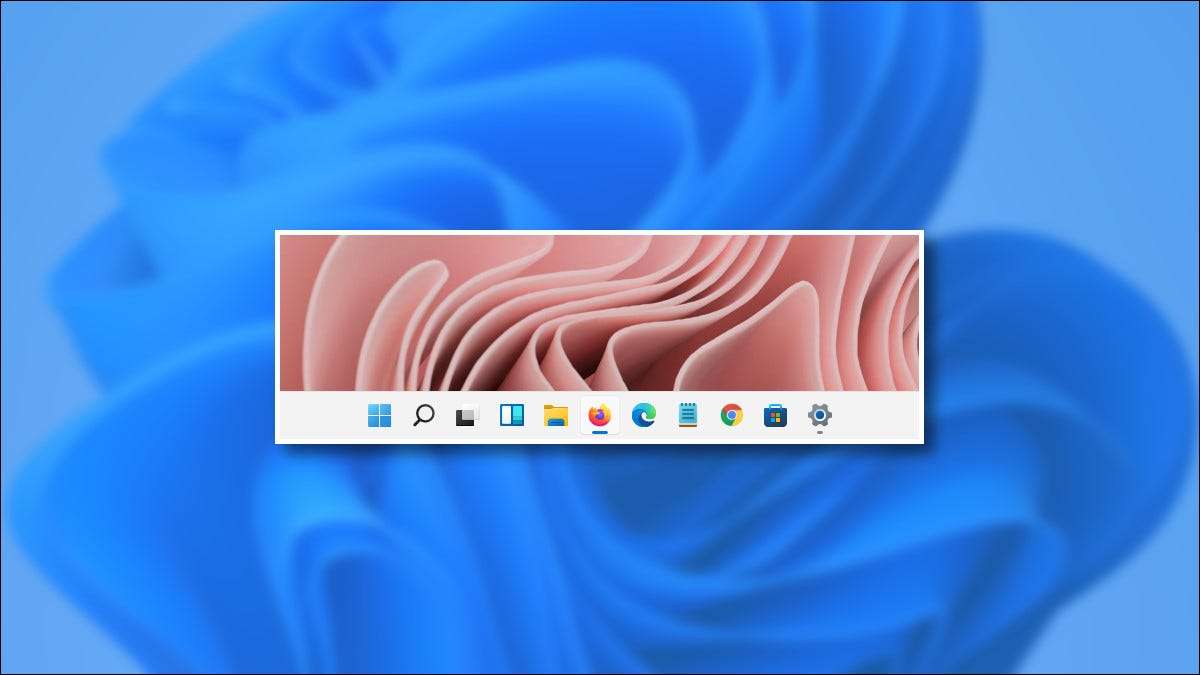
Wraz z nowymi ikonami i nowym menu startowym pojawi się nowy pasek zadań Windows 11. Kiedy uruchamia się jesienią 2021. Oto wczesne spojrzenie na to, jak się porównuje i Kontrasty z paskiem zadań w systemie Windows 10 .
Menu Start i ikony aplikacji są wyśrodkowane
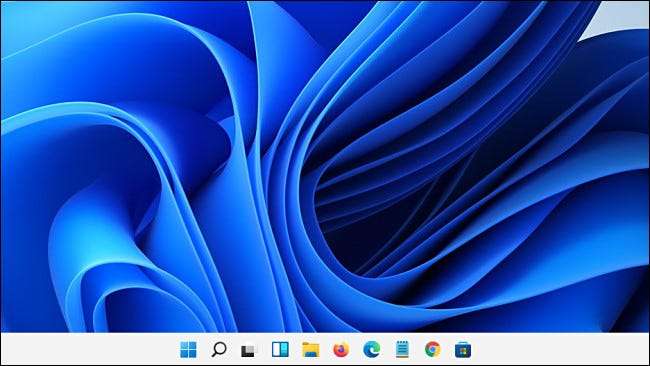
W najbardziej oczywistej zmianie paska zadań od systemu Windows 95, Windows 11 pozycjonuje domyślnie przyciski Start i ikony aplikacji w środku paska zadań. Ciągle możesz Wyrównaj je w lewo Jeśli chcesz, ale centralny układ może wydawać się lepiej na urządzeniach dotykowych, gdy są używane jako tabletki.
ZWIĄZANE Z: Jak przenieść ikony paska zadań w lewo w systemie Windows 11
Jest przycisk Szybki Ustawienia

W miejscu centrum akcji (wywołane przyciskiem powiadomień w systemie Windows 10), Windows 11 zawiera menu Szybkie ustawienia, które przypominają centrum sterowania MacO. Dzięki temu menu można szybko zmienić głośność systemu, jasność ekranu, opcje komunikacyjne i inne. Aby go przynieść, możesz kliknąć ikony statusu woluminu i Wi-Fi na pasku zadań obok daty i godziny. Lub możesz nacisnąć Ctrl + A na klawiaturze.
ZWIĄZANE Z: 5 sposobów, w jaki pasek zadań Windows 11 jest gorszy niż Windows 10
Tylko ikony: Nie możesz już używać etykiet

WINDOWS 10 HID BAKBAR BUTCEL Labels domyślnie (który pokazuje napisaną nazwę tytułu każdego okna), ale nadal mógłbyś odwróć je z powrotem Korzystanie z opcji "Kombajnowe etykiety zadań" w ustawieniach. W systemie Windows 11, aplikacje Windows są zawsze "połączone" na pasku zadań na ikonę pojedynczej aplikacji i nie widać żadnych pisemnych etykiet opisujących ich zawartość na samej pasku zadań bez unoszące się na ikonę aplikacji, aby uzyskać podgląd miniatur lub listy .
ZWIĄZANE Z: Jak zobaczyć klasyczne etykiety okna na pasku zadań Windows 10
Jest przyklejony na dole ekranu

W systemie Windows 10 było łatwo przeciągnąć pasek zadań do albo krawędź ekranu lub nawet do szczyt . W systemie Windows 11 pasek zadań zawsze żyje wzdłuż dolnej krawędzi ekranu i Nie możesz go przenieść . Może to zmienić w przyszłym wydaniu, ale na razie Microsoft obejmował go w Lista przestarzałych funkcji .
ZWIĄZANE Z: Windows 11 nie pozwoli Ci przenieść paska zadań (ale powinno)
Zawsze jest taki sam rozmiar

W systemie Windows 10 możesz przeciągnąć górną część paska zadań do uczynić go większe lub mniejsze , o ile nie jest zablokowane. W systemie Windows 11 można w ogóle zmienić rozmiar paska zadań. Bez etykiet i szerokich rezolucji w dzisiejszych czasach, to nie tyle problemu. Ale jeśli całkowicie wypełnisz pasek zadań z aplikacjami, zaczynają układać się na wierzchu w specjalnej sekcji po prawej stronie paska zadań. Wydaje się, że radzenie sobie z tym scenariuszem nie zostało jeszcze rozwiązane w wersji podglądu systemu Windows 11.
ZWIĄZANE Z: Jak zmienić wysokość lub szerokość paska zadań w systemie Windows 10
Ikony paska zadań Ukryj odznaki powiadomień

W systemie Windows 11 ikony paska zadań mogą mieć małe Odznaki powiadomień. Na nich, ale ta funkcja jest domyślnie wyłączona w podglądzie Windows 11. Możesz go włączyć, jeśli włączyłeś "Pokaż odznaki (licznik nieprzeczytanych wiadomości) na aplikacjach paska zadań" w Ustawieniach i GT; Personalizacja i GT; Pasek zadań i GT; Zachowania paska zadań. Po włączeniu, zobaczysz liczbę nieprzeczytanych wiadomości lub powiadomień wymienionych w czerwonym kółku tuż nad ikoną aplikacji.
ZWIĄZANE Z: Jak ukryć denerwujące czerwone odznaki liczbowe na ikonach aplikacji na iPhone
Przycisk "Show Desktop" jest teraz maleńką linią
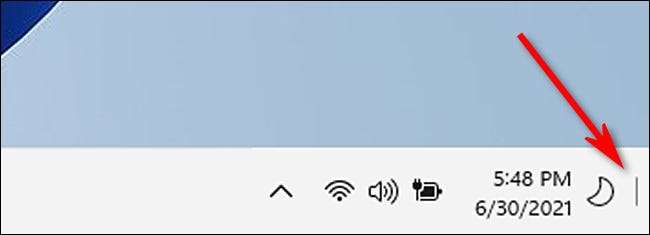
W systemie Windows 10 można szybko pokazać pulpicie Kliknięcie maleńkiego, prawie niewidzialnego przycisku Na bardzo prostej stronie paska zadań (lub można nacisnąć Windows + D, który działa również w systemie Windows 11.).
W systemie Windows 11 musisz teraz kliknąć malutki odcinek linii w podobnym miejscu, aby pokazać pulpit. Linia pojawi się tylko wtedy, gdy przytrzymasz kursor myszy nad nią. W systemie Windows 12, czy to "przycisk" stał się pojedynczym pikselem? Czekać na dalsze informacje!
ZWIĄZANE Z: Jak szybko pokazać pulpit na Windows 10
"Obszar powiadomień" jest ukryty w "obszarze przelewowym"
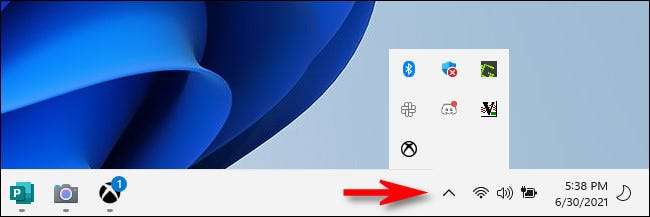
W poprzednich wersjach systemu Windows Apps mogą tworzyć specjalne ikony statusu w obszarze powiadomień (często nazywane "Taca systemowa" ) po prawej stronie paska zadań obok zegara. W podglądzie Windows 11 wszystkie te ikony są trwale ukryte za małą strzałką karatą znajdującą się po lewej stronie przycisku Szybkie ustawienia. W Ustawieniach Microsoft wywołuje to "obszar przelewowy". Obecnie nie ma sposobu, aby pokazać im na pasku zadań.
ZWIĄZANE Z: Czy wiedziałeś? Windows nigdy nie miał "tacy systemowej"
Inne różne zmiany paska zadań
Oprócz zmian wymienionych powyżej, są jeszcze więcej Według Microsoft. i nasze testy.
- Nie ma Pole wyszukiwania na pasku zadań.
- Nie ma Przycisk Cortana. na pasku zadań.
- Nie ma Wiadomości i zainteresowania przycisk. Zostało to zastąpione przyciskiem widżety.
- Nie ma " Ludzie "Opcja na pasku zadań.
- Kliknięcie daty i godziny pokazuje listę swoich powiadomień, jak również kalendarz.
- Kiedy Assist Jest włączony, zobaczysz ikonę półksiężyca obok zegara.
- Aplikacje nie mogą już dostosować obszarów paska zadań (choć nie stało się często w systemie Windows 10).
To dość kilka zmian, jeśli o tym myślisz, udowodniając, że system Windows 11 jest znaczną nową wersją Windows, a nie tylko kosmetyczną wersją do systemu Windows 10. Nawet niektóre ograniczenia paska zadań wprowadzone na miejsce mają być skierowane do poprawy użyteczności, być może w trybie dotykowym lub tabletkowym. Tylko czas powie, jak pasek zadań zostanie zmieniony przed Pełna wersja systemu Windows 11 Tej jesieni.
ZWIĄZANE Z: Windows 11: Co nowego w nowym systemie operacyjnym firmy Microsoft







